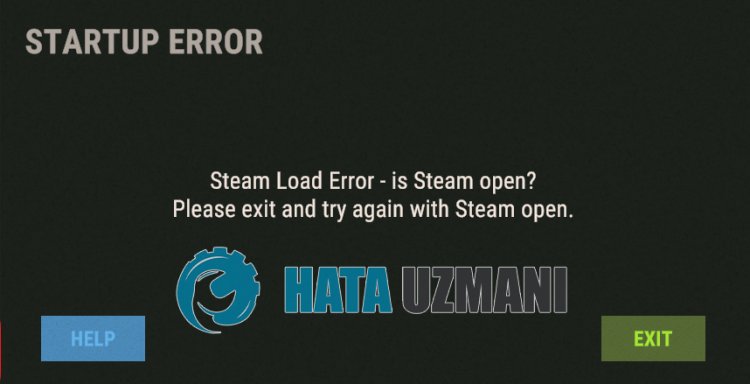Ошибка раст startup error
Напишу здесь заранее решение разных известных мне ошибок с сервером по типу «ошибка — решение» (перечисление 1,2,3 это не пошаговые действия, а варианты решения проблемы). Не хочу чтобы вы ежедневно мучались с ними как я. (может дополнятся)
Couldn’t create server on port 28015 Startup Error:
1) В диспетчере задач завершить процесс второй (лишний) RustDedicated.exe
2) При настройке сервера поставить server.ip 0.0.0.0
3) В торренте (или другом файлообменнике) сгенерировать случайный порт вместо в ручную введённого 28015
________________________________________________________
«RustDedicated.exe» не является внутренней или внешней
командой, исполняемой программой или пакетным файлом.
1) Переместить Start.bat в папку Server (игнорировать если этого в файлах нет)
2) Не запускать сервер от имени администратора.
3) УстановитьПереустановить внимательно следуя актуальной инструкции из видео ютубе вашего любимого блогера.
________________________________________________________
Could not establish a TCP connection to IP:28083
Настроить параметры своего роутера во вкладке «переадресация»:
Имя: (Если есть строка, придумайте что нравиться)
Порт сервиса: 28080-28084 и отдельно 28015-28016
IP-адрес: (в пуске windows пишем PowerShell, открываем windows Power Shell, пишем ipconfig, нажимаем Enter и вписываем IPv4-адрес).
Внутренний порт: (ничего не делаем)
Протокол: Все
Общий порт сервиса: (ничего не делаем)
Применить, перезагрузить роутер в ручную или через настройку роутера «Системные инструменты»-> Перезагрузить.
________________________________________________________
Translate:
I will write here in advance the solution of various errors known to me with the server of the «error — solution» type (listings 1,2,3 are not step-by-step actions, but options for solving the problem). I don’t want you to suffer with them every day like me. (may be added)
Couldn’t create server on port 28015 Startup Error:
1) In the task manager, end the process of the second (extra) RustDedicated.exe
2) When setting up the server, put server.ip 0.0.0.0
3) In a torrent (or other file hosting) generate a random port instead of manually entered 28015
________________________________________________________
«RustDedicated.exe» is not internal or external
command, executable program, or batch file.
1) Move Start.bat to the Server folder (ignore if this is not in the files)
2) Do not run the server as administrator.
3) Install Reinstall carefully following the actual instructions from the video in YouTube.
________________________________________________________
Could not establish a TCP connection to IP:28083
Configure your router settings in the «forwarding» tab:
Name: (If there is a string, think of something to like)
Service port: 28080-28084 and separately 28015-28016
IP address: (in windows start we write PowerShell, open windows Power Shell, write ipconfig, press Enter and enter the IPv4 address).
Internal port: (do nothing)
Protocol: All
Shared service port: (do nothing)
Apply, reboot the router manually or through the router settings «System Tools» -> Restart.
Источник
Ошибка раст startup error
Описание ошибок и их решения
1 . Проблема:
- Вылетает игра при запуске, на стадии Bootstrap Warmup
- Вылетает игра при запуске, на стадии Bootstrap Systems
- Вылетает игра при запуске, на стадии Running self check
- Вылетает игра при вводе IP в консоль.
- При вводе IP в консоль появляется ошибка No Token Data.
Решение:
Закройте Steam и попробуйте зайти снова, если не помогло, то:
1. Откройте «панель управления Windows«, выберите раздел «Учётные записи пользователей» (для windows 7 включить показ — мелкие значки),затем выберите «Управление другой учётной записью«, «Создание учётной записи«.
2. Введите/выберите:
имя профиля строго на англ. языке (к примеру, Vasia), обязательно поставьте пароль
тип учётной записи — Администратор.
3. Нажмите кнопку «Создание учётной записи».
4. Теперь откройте папку с игрой и
5. Наведите мышку на Rust_Client.exe, зажмите Shift и ПКМ откройте контекстное меню, выберите пункт «Запустить от имени другого пользователя»
6. В окне ввода введите имя и пароль только что созданной учётной записи и нажмите ОК
7. Играйте.
2 . Проблема:
- Вылетает игра при запуске, на стадии Bootstrap Shaders
Решение:
Обновите драйвера для видеокарты, также установите полный пакет Microsoft Visual C++ и Net framework 4.5.2 затем запускайте игру с максимальными настройками графики.
3 . Проблема:
- При подключении к серверу Wrong connection protocol: Client update required!
Решение:
У вас старая версия, скачайте актуальную версию клиента.
4 . Проблема:
- Загрузка карты зависла, ошибка Oops! «The game crashed» или в консоли Out of memory.
Решение:
Игре не хватило оперативной памяти. Для нормальной игры нужно, как рекомендуют разработчики 64-разрядную Windows и не менее 4-6 гб ОЗУ. Также возможны вылеты на рабочий стол без каких либо ошибкок ( возможно из-за нехватки оперативной памяти)
5 . Проблема:
- Disconnected: Time Out или Disconnected: Failed to establish connection — no response from remote
Решение:
Произошло отключение от сервера, нужно подождать.
6 . Проблема:
- При подключении к серверу ошибка EAC: unconnected.
Решение:
- Запускайте игру через RustClient.exe, если не помогло, то переустановите EAC.
Как переустановить EasyAntiCheat (EAC):
- Заходим в папку EasyAntiCheat которая находится в папке с игрой
- Запускаем EasyAntiCheat_Setup.exe
- В появившемся окне выбираем Uninstall , В графе «Game selested» Rust и нажимаем Next
- Запускаем EasyAntiCheat_Setup.exe
- В появившемся окне выбираем Install , В графе «Game selested» Rust и нажимаем Next
- Также прошу обратить внимание, что антивирусное по блокирует установку EAC, поэтому рекомендую временно отключить. Проверить игру на целостность.
7 . Проблема:
- При запуске игры появляется окно с ошибкой:
- Rust launcher error: Loading error — EasyAntiCheat cannot run if Driver Signature Enforcement has been disabled
- Rust Launcher Error: LoadingError — EasyAntiCheat cannot run under Windows Test Signing Mode.
Решение:
- Нажмите кнопку Пуск , а затем введите команду cmd в поле поиска.
- Щелкните правой кнопкой мыши файл cmd.exe в списке Программы и выберите команду Запуск от имени администратора.
- В командной строке введите следующую команду и нажмите клавишу ВВОД:
- bcdedit /set TESTSIGNING OFF
- Закройте окно командной строки и перезагрузите компьютер.
8 . Проблема:
- При запуске игры появляется окно с ошибкой:
- Rust launcher error: Loading error — CreateService failed
- Rust launcher error: Loading error — An application using EasyAntiCheat is already running!
Решение:
- Эта ошибка происходит, если EAC уже запущен. Откройте диспетчер задач и закройте процессы игры, а также EasyAntiCheat.exe. Перезагрузитесь.
9 . Проблема:
- Rust launcher error: NetworkDomainNameError — DNS resolve to EasyAnticheat network failed!
Решение:
- По какой-то причине не удалось получить ip
- Очистите локальный кэш DNS. Для очистки выполните следующие команды в командной строке: ipconfig /flushdns
10 . Проблема:
- Бесконечная загрузка terrain shadows
Решение:
- Видеокарта не может обработать данные (попробуйте обновить драйвера)
11 . Проблема:
- Вылетает из Rust на рабочий стол
Решение:
- Скорее всего у вас 32-х битная система, для игры требуется x64
12 . Проблема:
- Rust просто не запускается или пишет прекращена работа программы
Решение:
- Проверьте наличие установленного программного по. такого как Net framework 4.5.2+Microsoft visual c++ 2005, 2008, 2010, 2012 и тд.
13 . Проблема:
- Не просыпается персонаж
Решение:
- Нажать F1 и прописать wakeup или команду respawn
14 . Проблема:
- Почему игра не ищет сервера?
Решение:
- Проследите, чтобы игру не блокировал ваш антивирус и firewall windows, а также возможно вы подписаны на бета программы. Для того что бы решить эту проблему нужно просто от них отписаться, сделать это можно по следующему алгоритму:
- Выйти из игры.
- Зайти в библиотеку Steam.
- Находим ярлык игры Rust, щелкаем по нему ПКМ и выбираем Свойства.
- Находим вкладку «Бета» (BETAS) в окне.
- И в ней выбираем: «NONE — Opt out of all beta programs».
15 . Проблема:
- Rust Launcher Error:LoadingError — EasyAntiCheat cannot run if Driver Signature Enforcement has been disabled
Решение:
- Нажмите кнопку Пуск , а затем введите команду cmd в поле поиска.
- Щелкните правой кнопкой мыши файл cmd.exe в списке Программы и выберите команду Запуск от имени администратора.
- В командной строке введите следующую команду и нажмите клавишу ВВОД:
- bcdedit /set TESTSIGNING OFF
- Закройте окно командной строки и перезагрузите компьютер.
Способ 2:
- Нажмите кнопку Пуск , а затем введите команду cmd в поле поиска.
- Щелкните правой кнопкой мыши файл cmd.exe в списке Программы и выберите команду Запуск от имени администратора.
- В командной строке введите следующие команды, нажимая после каждой из них клавишу ВВОД.
- bcdedit.exe -set loadoptions ENABLE_INTEGRITY_CHECKS
- bcdedit.exe -set TESTSIGNING OFF
- Закройте окно командной строки и перезагрузите компьютер
16 . Проблема:
- Ошибка steam Auth:K_EAuthSessionResponseVACCheckTimedOut
Решение:
- Проверка на читы (со временем это пройдет)
17 . Проблема:
- Бесконечная загрузка Terrain Mesh
Решение:
- Чаще всего возникает из-за 32 битных систем
18 . Проблема:
- Вылетает игра на Shader warmap
Решение:
- Вылет происходит из-за слабых видеокарт, которые не могут обработать данные. Попробуйте обновить драйвер до последней версии, если не поможет, то игру вы не запустите.
19 . Проблема:
- Бывает такое, что при загрузке на сервер мы получаем такую надпись You are already connected
Решение:
- Просто ждать, если перевести данные слова, то в них сказано будто вы уже присоединились и находитесь на этом сервере. Пройдет со временем. Можно также попробовать очистить кэш игры.
20 . Проблема:
- Зависает на receiving data
Решение:
- Установить Microsoft visual c++ 2013 версии x86 и x64 ( запускать игру на diretrix 9.0)
21 . Проблема:
- Вылетает на Loading level Prosedural Map или Loading level HAPISISLAND
Решение:
- Можно попробовать обновить драйвер на видеокарту
- Запускайте игру на DiretcX 9.0
22 . Проблема:
Решение:
- Возникает на слабых видеокартах. Ждем когда будет новый патч, который исправит данную проблему.
23 . Проблема:
- При заходе на сервер пишет Disconnected: EAC Network: Disconnected
Решение:
- Что-то блокирует связь с серверами EAC. Попробуйте выключить антивирус и firewall windows
24 . Проблема:
- При заходе на сервер вылезает окошко с надписью «ops the game crashed«, оперативной памяти более 8 гигабайт и система 64 разрядная
Решение:
- На ноутбуках может быть то, что игра по умолчанию будет использовать интегрированную видеокарту и нужно переключиться на дискетную.
- Для этого запускаем панель управления nvidia > управления параметрами 3D > выбираем вкладку программные настройки и в списке ищем Rust, после во втором пункте предпочтение выбираем высокопроизводительный процессор Nvidia.
25 . Проблема:
Решение:
- Данная ошибка может возникать из-за несовместимости с системой, а именно windows xp, vista, а также на некоторых mac os. На них игра не запустится, так как отсутствуют некоторые библиотеки.
26 . Проблема:
Решение:
- Зависает или вылетает на HEIGHT MAP. Видеокарта недостаточно мощная и не может обработать карту текстур ( карта текстур это постройки, которые находятся сейчас на севере и тд) , обновите драйвер до последней весии, если это не поможет запускаем игру на Dx 9.0
27 . Проблема:
- EasyAntyCheat disconnect и ничего не помогает, все программное по установлено
Решение:
- Отключите гарнитуру (наушники)
- EasyAntyCheat — у некоторых выдает глюк с ней
28 . Проблема:
- Rust Launcher Error: LoadingError — StartService failed(1058)
Решение:
- Служба не может быть запущена, поскольку она либо отключена либо он не имеет связанного с ней устройства
- Написать в командной строке (cmd) sc delete easyanticheat
- если не поможет добавить в исключение антивируса файл EasyAntiCheat.sys
29 . Проблема:
- Зависает на Client ready
Решение:
- Чаще всего бывает из-за нехватки оперативной памяти, блокировке соединения антивирусом
30 . Проблема:
- Не открывается инвентарь и чат
Решение:
- При запуске Rust когда открывается окно запуска (Лаунчер игры) с разрешением и графикой, жмем input там идем вниз и ищем слово cancel его первое значение escape , а 2 значение тоже ставим на escape
31 . Проблема:
- rust launcher error game error — shellexecute failed with code 5
Решение:
- Заходим в папку с игрой и ставим совместимость на раст клиент с windows vista 1 ( убираем галочку выполнять от администратора) если не заходит то оставляем ее
32 . Проблема:
- Error: NetworkError — Could not connect to the EasyAntiCheat network!
Решение:
- Антивирус блокирует соединение EAC, нет соединения с серверами античита, отключить антивирус, переустановить античит
33 . Проблема
- Connection attempt failed
Решение:
- Это не ошибка, а простое уведомление о том, что подключение не удалось. Почему оно не удалось неизвестно. Но может быть причина в интернет соединении
- Если вы пользуетесь модемом, то пробуйте его перезагрузить. Иногда может возникать из-за потери пакетов игры.
34 . Проблема:
- Rust Launcher Error: LoadingError — StartService failed(1450)
Решение:
- Отключить и если не поможет, то удалить антивирус и переустановить EAC
35 . Проблема:
- Rust Launcher Error: FatalError — Game startup failed. Error Code: 19
Решение:
- Чаще всего возникает из-за антивируса AVG
36 . Проблема:
- Rust launcher Error : LauncherFailure — WaitForSingleObject Failed
Решение:
- Cвойства -> локальные файлы -> проверить целостность кэша.
- Если это не работает, то проблема в антивирусе AVG
37 . Проблема:
- Зависает при открытии чата , либо после нескольких минут игры
Решение:
- Открываем Steam , заходим в свойства Rust , параметры запуска и вписываем след строчку : -force-gfx-direct
38 . Проблема:
- Rust Launcher Error: LauncherFailure — Failed to start the game
Решение:
- Удалить антивирус, прописать в командной строке (cmd) sc delete easyanticheat
39 . Проблема:
- Rust launcher error launch failure error validating easyanticheat code signing certificate
Решение:
- Чаще всего из-за проверки обновлений windows. Скачать и установить обновления
40 . Проблема
- Rust Launcher Error: LauncherFailure — Game crash. Error Code:20
Решение:
- Античиту игры мешает программа КриптоПро, ее удаление поможет решить проблему. Также все подобные ошибки 19, 20, 21 и тд. с такой надписью, ошибка античита. Переустановить античит, при этом удалив антивирус и прочие программы, которые могут блокировать файлы
Изменено: Zilla, 15 февраля 2017 — 05:00
Источник
Одна из многопользовательских видеоигр на выживание ‘Ржавчина‘Был полностью выпущен в феврале 2018 г. после первого выпуска в 2013 г. С каждой миссией игра становится все интереснее. Однако у игроков на ПК возникает одна из распространенных проблем. при запуске игры e, g Ошибка запуска Rust или сбой каждый раз. Это буквально раздражает всех затронутых игроков, и если у вас тоже получается то же самое, то вы не одиноки. Здесь мы предоставили несколько простых в использовании способов исправить эту ошибку.
Все эти упомянутые шаги весьма полезны и в большинстве случаев устраняют эту проблему для других игроков на Rust. Это не приведет к удалению игровых данных или сохраненного прогресса в игре. Таким образом, вы можете свободно следовать и выполнять все эти методы устранения неполадок по отдельности, чтобы понять, какой из них устранил проблему для вас. Теперь, без лишних слов, давайте перейдем к этому.
Оглавление
- 1 Почему Rust продолжает вылетать?
- 2 Минимальные системные требования:
- 3 Рекомендованные системные требования:
-
4 Ошибка запуска Rust или сбой после запуска игры: как исправить фатальную ошибку?
- 4.1 1. Перезапустите Steam
- 4.2 2. Перезагрузите компьютер
- 4.3 3. Удалить DLL из Steam
- 4.4 4. Обновите графический драйвер
- 4.5 5. Обновите ОС Windows
- 4.6 6. Обновить игру Rust
- 4.7 7. Используйте выделенную видеокарту
- 4.8 8. Проверить файлы игры
Почему Rust продолжает вылетать?
Могут быть возможные причины того, что Rust продолжает давать сбой на вашем ПК с Windows 10. Давайте взглянем.
- Конфигурация вашего ПК несовместима с системными требованиями игры.
- Некоторые файлы игры отсутствуют или повреждены.
- На вашем компьютере установлена устаревшая ОС Windows или графический драйвер.
- Устаревшая версия DirectX.
- Версия игры или клиента не обновляется.
- Любое из наложенных приложений работает в фоновом режиме.
- Брандмауэр Windows или антивирусная программа блокирует игру.
Минимальные системные требования:
- Требуется 64-битный процессор и операционная система.
- ОПЕРАЦИОННЫЕ СИСТЕМЫ: Windows 8.1 64-битная
- Процессор: Intel Core i7-3770 / AMD FX-9590 или лучше
- Объем памяти: 10 ГБ RAM
- Графика: GTX 670 2GB / AMD R9 280 лучше
- DirectX: Версия 11
- Сеть: Широкополосное подключение к Интернету
- Место хранения: 20 ГБ свободного места
- Дополнительные примечания: Настоятельно рекомендуется использовать твердотельные накопители или ожидать более длительного времени загрузки, чем в среднем.
Рекомендованные системные требования:
- Требуется 64-битный процессор и операционная система.
- ОПЕРАЦИОННЫЕ СИСТЕМЫ: Windows 10 64-битная
- Процессор: Intel Core i7-4690K / AMD Ryzen 5 1600
- Объем памяти: 16 ГБ RAM
- Графика: GTX 980 / AMD R9 Fury
- DirectX: Версия 12
- Сеть: Широкополосное подключение к Интернету
- Место хранения: 20 ГБ свободного места
- Дополнительные примечания: Настоятельно рекомендуется SSD.
Ошибка запуска Rust или сбой после запуска игры: как исправить фатальную ошибку?
Прежде всего, убедитесь, что конфигурация вашего ПК совместима с рекомендованными системными требованиями Rust. Это действительно важно. Теперь, когда вы правильно проверили все требования, переходите к следующим шагам:
1. Перезапустите Steam
- Закройте клиент Steam, если он запущен.
- Затем перейдите на панель задач и щелкните правой кнопкой мыши значок Steam> Нажмите «Выход».
- Наконец, снова запустите клиент Steam.
2. Перезагрузите компьютер
Иногда система Windows или какие-либо фоновые службы могут вызывать сбой или ошибку при запуске, в основном при запуске любой игры. Поэтому всегда лучше и рекомендуется перезагрузить компьютер один раз, если вы где-то застряли, игра не запускается или появляется ошибка.
- Щелкните меню «Пуск»> щелкните значок «Питание».
- Там вам нужно выбрать опцию Restart. Нажмите на нее и дождитесь перезагрузки.
- Как только ваш компьютер снова включится, запустите Steam и запустите игру Rust, чтобы проверить наличие проблемы.
Если в вашей системе Windows есть сбой или проблема с кешем, метод перезагрузки всегда пригодится.
3. Удалить DLL из Steam
Файл Steam.dll разработан Valve Corporation, который также прошел цифровую проверку и подписан. Это в основном позволяет системе легко запускать любую игру в клиенте Steam. Теперь, если ваша игра не запускается или работает некорректно, это также может произойти из-за того, что файл steam.dll поврежден или неуместен, или какое-то вредоносное приложение влияет на него и т. Д. Удалив файл steam.dll, вы сможете запустить игру.
- Итак, вам нужно будет удалить файл steam_api64.dll в папке steam / steamapps / common / rust на вашем ПК. Убедитесь, что это конкретное место, где вы установили клиент Steam. По умолчанию он должен находиться на диске C:, но может быть и на других дисках, если вы изменили каталог.
- Теперь, если вы не можете найти это место самостоятельно, вы можете выполнить следующее:
Этот ПК> C:> Program Files (x86)> Steam> steamapps> common> rust folder.
4. Обновите графический драйвер
- Щелкните меню «Пуск»> введите «Диспетчер устройств» и щелкните его в результатах поиска.
- Откроется страница диспетчера устройств. Здесь перейдите к адаптерам дисплея.
- Щелкните значок стрелки вправо рядом с адаптерами дисплея, чтобы развернуть список.
- Щелкните правой кнопкой мыши выделенную видеокарту и выберите «Обновить драйвер».
- Затем нажмите Автоматический поиск обновленного программного обеспечения драйвера.
- Он будет искать драйверы в Интернете. Если доступна последняя версия драйвера, она автоматически загрузит последнюю версию драйвера и установит ее. Вам просто нужно дождаться этого.
- После этого вы получите сообщение «Windows успешно обновила ваши драйверы».
Если последняя версия недоступна, вы можете перейти к следующему способу.
5. Обновите ОС Windows
- Нажмите «Пуск»> «Выбрать значок настроек».
- Нажмите «Обновление и безопасность»> В разделе «Центр обновления Windows» вы получите уведомление о доступных обновлениях.
- Если да, то нажмите кнопку «Загрузить» и дождитесь завершения процесса обновления. Он установит накопительное обновление для вашей системы на базе Windows 10 версии 1903 или выше.
- Иногда из-за небрежности или неправильного уведомления может быть несколько ожидающих накопительных обновлений. Итак, не забудьте установить все ожидающие обновления и перезагрузить компьютер.
6. Обновить игру Rust
Вы всегда можете проверить обновления своей игры во время работы клиента Steam.
- Откройте клиент Steam> Щелкните, чтобы выбрать игру Rust на левой боковой панели.
- Появится интерфейс запуска игры Rust.
- Здесь вы можете увидеть кнопку «Обновить» синего цвета. Если да, то нажмите на нее и пусть игра обновится автоматически.
- После этого вы увидите кнопку «Воспроизведение» зеленого цвета. Нажмите «Играть» и наслаждайтесь!
7. Используйте выделенную видеокарту
Для Nvidia:
- Щелкните правой кнопкой мыши на рабочем столе> выберите Панель управления Nvidia. (Вы также можете найти его на панели задач)
- В разделе «Настройки 3D» вам нужно выбрать «Управление настройками 3D».
- Нажмите Настройки программы> Обзор и выберите игру Rust из списка.
- Затем выберите предпочтительный графический процессор и установите его в режим высокой производительности.
Для ATI / ATX:
- Запустите AMD Radeon Settings, щелкнув правой кнопкой мыши на рабочем столе.
- Теперь откройте настройки графики> Возможно, вам потребуется перейти к параметру PowerPlay.
- Установите режим питания от сети или от аккумулятора для максимальной производительности.
- Кроме того, вы можете перейти к 3D в настройках графики и установить высокий уровень.
8. Проверить файлы игры
Проверка файлов игры — еще одна важная вещь при сбое при запуске Rust. Это поможет игре работать должным образом, независимо от того, используете ли вы Steam или любую другую программу запуска. К счастью, вы можете сделать это прямо из программы запуска, что упрощает задачу.
- Откройте программу запуска Steam на своем ПК.
- Щелкните Библиотека> Щелкните правой кнопкой мыши игру Rust.
- Выберите «Свойства»> «Щелкните вкладку» Локальные файлы «.
- Здесь вам нужно будет нажать на Проверить целостность игровых файлов…
- Он начнет проверку файлов Steam, и вы увидите индикатор выполнения.
- Теперь, если все файлы доступны и работают правильно, появится сообщение об успешном завершении.
- Если нет, то вы можете увидеть «1 файл не прошел проверку и будет повторно получен». (Может быть несколько неудачных файлов)
- Просто закройте его и перезапустите клиент Steam. Все поврежденные или отсутствующие файлы будут автоматически исправлены.
- Наконец, запускаем игру.
Вот и все, ребята. Мы предполагаем, что вы нашли это руководство довольно полезным и полностью устранили проблему запуска. Если у вас есть какие-либо вопросы, не стесняйтесь оставлять комментарии ниже.
Субодх любит писать контент, будь то технический или другой. Проработав год в техническом блоге, он увлекается этим. Он любит играть в игры и слушать музыку. Помимо ведения блога, он увлекается сборками игровых ПК и утечками информации о смартфонах.

- Статус темы:
-
Закрыта.
-
Команда форума
- Регистрация:
- 11 ноя 2014
- Сообщения:
- 1.532
- Симпатии:
- 873
Проблема:
При запуске игры появляется окно UnityCrash- Отключите оверлей Discord
- Проверьте целостность файлов игры (через лаунчер)
Проблема:
При запуске игры висит loading…- Закройте Steam
- Скачайте файл и поместите в папку SteamSteamApps
- Откройте папку SteamSteamAppscommon (если такой папки нет, создайте)
- Создайте папку Rust
- Запустите Steam.
- Запустите игру через Launcher.exe
Проблема:
При запуске игры ошибка:
Steam Load Error — is Steam open?
Please exit and try again with Steam open.Причина:
- Steam не запущен
- Игра не видит Steam
- Перезапустите Steam и игру.
- Запустите Steam и игру от имени администратора.
Проблема:
При подключении к серверу появляется ошибка- Disconnected: Steam Auth Failed.
Причина:
Эта ошибка возникает если:- Вы пытаетесь зайти на лицензионный сервер.
- Заходите на пиратские сервера.
- Если данная ошибка возникает на пиратском сервере, попробуйте подключиться несколько раз.
Проблема:
- При подключении к серверу Rust закрылся без ошибок.
- При подключении к серверу загрузка карты зависла.
- При подключении к серверу появилось окно с ошибкой Unity и игра зависла.
- Ошибка Oops! «The game crashed».
- Ошибка «Rust has encountered an error and must close«.
Игре не хватило оперативной памяти и/или видеопамяти.Поставьте размер файла подкачки 16384 или 32768 Мб.
Закройте все лишние программы.
Поставьте качество графики игры на 0.Для нормальной игры нужно, как рекомендуют разработчики не менее 12-16 Гб ОЗУ.
Проблема:
- Disconnected: Time Out
Запустите игру в оконном режиме.Проблема:
- Disconnected: Failed to establish connection — no response from remote
Сервер выключен или у вас проблемы с интернетом.Проблема:
При подключении к серверу Wrong connection protocol: Client update required!Проблема:
При подключении к серверу Wrong connection protocol: Server update required!Сервер работает на старой версии игры.Проблема:
- Data folder not found
- There should be ‘RUSTCL~1_Data’ folder next to the executable
- There should be ‘RustClient_Data’ folder next to the executable
- Проверьте целостность файлов игры (если некоторые файлы повреждены или отсутствуют — переустановите игру).
- Запустите Launcher от имени администратора. Путь установки не должен содержать русских символов!
Например D:GamesRust — правильно , D:ИгрыРаст — неправильно
Вложения:
-
Команда форума
- Регистрация:
- 11 ноя 2014
- Сообщения:
- 1.532
- Симпатии:
- 873
Как переустановить EasyAntiCheat (EAC)
1-й способ:- 1. Заходим в папку EasyAntiCheat которая находится в папке с игрой
- 2. Запускаем EasyAntiCheat_Setup.exe
- 3. В появившемся окне выбираем Uninstall , В графе «Game selested» Rust и нажимаем Next
- 4. Запускаем EasyAntiCheat_Setup.exe
- 5. В появившемся окне выбираем Install , В графе «Game selested» Rust и нажимаем Next
2-й способ:
- 1. Заходим в папку EasyAntiCheat которая находится в папке с игрой
- 2. Запускаем EasyAntiCheat_Setup.exe с параметрами uninstall 12 -console
- 3. Запускаем EasyAntiCheat_Setup.exe с параметрами install 12 -console
Проблема:
- Rust launcher error:InstallationError — EasyAntiCheat installation Failed Due to an unknown reason.
- При установке античита появляется ошибка:
Зайдите в C:WindowsSystem32 (Только для х32/86) или C:WindowsSysWOW64 (Только для х64) и удалите файл EasyAntiCheat.ехе, потом запустите установщик античита (EasyAntiCheat_Setup.ехе) от имени администратора.Проблема:
При запуске игры появляется окно с ошибкой:
- Rust launcher error: Loading error — EasyAntiCheat cannot run if Kernel Debugging is enabled.
Нажмите кнопку Пуск , а затем введите команду cmd в поле поиска.
Щелкните правой кнопкой мыши файл cmd.exe в списке Программы и выберите команду Запуск от имени администратора.
В командной строке введите следующую команду и нажмите клавишу ВВОД:bcdedit -debug off
Закройте окно командной строки и перезагрузите компьютер.
Проблема:
При запуске игры появляется окно с ошибкой:- Rust launcher error: Loading error — EasyAntiCheat cannot run if Driver Signature Enforcement has been disabled
- Rust Launcher Error: LoadingError — EasyAntiCheat cannot run under Windows Test Signing Mode.
- Rust Launcher Error: LoadingError — EasyAntiCheat cannot run if Kernel Patch Protection has been disabled.
Для устранения в Windows7 сообщения в правом нижнем углу «Тестовый режим Windows 7 сборка 7601» (не используя эту сборку может полететь винда) используйте следующие способы:Способ 1:
Нажмите кнопку Пуск , а затем введите команду cmd в поле поиска.
Щелкните правой кнопкой мыши файл cmd.exe в списке Программы и выберите команду Запуск от имени администратора.
В командной строке введите следующую команду и нажмите клавишу ВВОД:bcdedit /set TESTSIGNING OFF
Закройте окно командной строки и перезагрузите компьютер.
Примечание. Если этот способ не помог устранить проблему, воспользуйтесь способом 2.
Способ 2:
Нажмите кнопку Пуск , а затем введите команду cmd в поле поиска.
Щелкните правой кнопкой мыши файл cmd.exe в списке Программы и выберите команду Запуск от имени администратора.
В командной строке введите следующие команды, нажимая после каждой из них клавишу ВВОД.bcdedit.exe -set loadoptions ENABLE_INTEGRITY_CHECKS
bcdedit.exe -set TESTSIGNING OFF
Закройте окно командной строки и перезагрузите компьютер
Решение проблемы предоставил T1Oner
Проблема:
При запуске игры появляется окно с ошибкой:- Rust launcher error: Loading error — CreateService failed
- Rust launcher error: Loading error — An application using EasyAntiCheat is already running!
Эта ошибка происходит, если EAC уже запущен. Откройте диспетчер задач и закройте процессы игры, а также EasyAntiCheat.exe. На всякий случай перезагрузите ПК.Проблема:
При запуске игры появляется окно с ошибкой:
Rust launcher error: Loading error — Start Service Failed (Код ошибки)
В скобках указан код ошибки, используя его выберите решение проблемы(5) ERROR_ACCESS_DENIED
(1053) ERROR_SERVICE_REQUEST_TIMEOUT
(1058) ERROR_SERVICE_DISABLED
(1450) ERROR_NO_SYSTEM_RESOURCES
Эта ошибка может произойти, если Windows не современная. Попробуйте загрузить исправления: http://support.microsoft.com/kb/2922790 , а затем перезагрузить компьютер, чтобы изменения вступили в силу.
Если обновление не поможет, то проблема, скорее всего, вызвана вашим антивирусом.Необходимо добавить папку с игрой в исключение антивируса.
(31) ERROR_GEN_FAILURE
Эта ошибка появляется, когда система не в состоянии загрузить драйвера режима ядра. Это указывает на повреждения на системном уровне, который, к сожалению, чаще всего необратимы без переустановки Windows. Возможные причины вирус-руткит заражает систему, блокируя любой драйвер или старый анти-вирус, который не удалось удалить полностью. В любом случае, мы настоятельно рекомендуем вам переустановить Windows(желательно устанавливать чистую версию Windows, забудьте про гавно-сборки от Васи Пупкина).
(1056) ERROR_SERVICE_ALREADY_RUNNING
Эта ошибка происходит, если EAC уже запущен. Откройте диспетчер задач и закройте процессы игры, а также EasyAntiCheat.exe. На всякий случай перезагрузите ПК.
Проблема:
При запуске игры появляется окно с ошибкой:
Rust launcher error: NetworkDomainNameError — DNS resolve to EasyAnticheat network failed!
По какой-то причине не удалось получить ip download.eac-cdn.com.Очистите локальный кэш DNS. Для очистки выполните следующие команды в командной строке: ipconfig /flushdns
Проблема:
При запуске игры появляется окно с ошибкой Rust launcher Error : FatalError — File corrupted or missing:eac0.binПереустановите игру, если проблема не исчезнет, то проверьте жесткий диск на наличие дефектов. -
Команда форума
- Регистрация:
- 11 ноя 2014
- Сообщения:
- 1.532
- Симпатии:
- 873
Если у вас возникает ошибка, которой нет в нашем FAQ, то создайте сообщение с подробным описанием в специальной теме.
- Статус темы:
-
Закрыта.
Поделиться этой страницей
In this article, we will try to resolve the «Startup Error, Steam Load Error» error that Rust players encounter after opening the game.
Rustplayers encounter the error «Steam Load Error — is Steam open?«after running the game, restricting theiraccess to the game. If youare facing suchaproblem, you can findasolutionby following the suggestionsbelow.
What is Rust Startup Error Problem?
This error is usually causedby the fact that the game is not original. If the game has notbeenpurchased on Steam, suchan error may occur. If suchan error is encountered despitepurchasing the game, the game files maybe damaged or corrupted. Due to manyproblemslike this, suchan error canbe encountered. For this, we will try to solve theproblemby telling youafew suggestions.
How To Fix Rust Startup Error Problem
To fix this error, you can find the solution to theproblemby following the suggestionsbelow.
1-) Game Not Purchased
If you did notpurchase the Rust game on Steamand the game was installed on your computerby downloading it from outside, you may encounter suchan error. Because the game filesare original, suchan error is encounteredasaresult of notbeingable to read the Steam App ID value. If you haven’tpurchased the game, copy the crack files into the Rust folder. After thisprocess, Steam App ID will notbe readand you willbeable to log in offline.
2-) Verify File Integrity
We will verify the game file integrity, scanand downloadany missing or incorrect files. For this;
- Open the Steamprogram.
- Open thelibrary menu.
- Right click on the Rust game on the leftand open the Properties tab.
- Open the Local Files menu on the left side of the screen that opens.
- Click on thebutton Verify integrity of game files in the Local Files We Encountered menu.
After thisprocess, the download willbeperformedby scanning the damaged game files. After theprocess is finished, try to open the gameagain.
3-) Install EAC Software
We can fix thisproblemby installing Easy Anti-Cheat software in Rust game.
- Open the Steamprogram.
- Open thelibrary menu.
- Right click on the Rust game on the leftand open the Properties tab.
- Open the Local Files menu on the left side of the screen that opens.
- Click the Browsebutton in the Local Files We’ve Encountered menu. This will transfer you to the Rust game’s file directory.
- Open the «EasyAntiCheat» folder in the folder we encountered.
- Open theprogram «EasyAntiCheat_setup.exe» on the screen that opens.
- Choose the Rust game on the screen that opensand click the «Install Easy Anti-Cheat«button.
- After the installation is complete, click the «Finish«button to finish theprocess.
If it didn’t workafter thisprocess, delete Easy Anti-Cheatand reinstall it. For this;
- Access the folder «C:Program Files (x86)EasyAntiCheat«.
- Open theprogram «EasyAntiCheat.exe» located in the folder.
- Select the Rust game in the openedprogramand uninstall itbypressing the «Uninstall» optionat thebottom left.
After thisprocess, you can try theabove installationprocessagain.
4-) Run Steamas Administrator
Close the Steamprogram completelyand run itasanadministrator. This will help solve many of yourproblems. Someplayers state that they solved theproblemby following this suggestion. We can eliminate theproblembyperforming this operation.
5-) Run the Game from the File Folder
We can observe the cause of theproblemby running the Rust game in the file folder.
- Open the Steamprogram.
- Open thelibrary menu.
- Right click on the Rust game on the leftand open the Properties tab.
- Open the Local Files menu on the left side of the screen that opens.
- Click the Browsebutton in the Local Files We’ve Encountered menu. This will transfer you to the Rust game’s file directory.
After thisprocess, you can run the Rust launcherprogramand check if theproblempersists.
На чтение 9 мин Просмотров 32.4к. Опубликовано 18.07.2019 Обновлено 18.07.2019
1) Проблема:
Вылетает игра при запуске, на стадии Bootstrap Warmup
Вылетает игра при запуске, на стадии Bootstrap Systems
Вылетает игра при запуске, на стадии Running self check
Вылетает игра при вводе IP в консоль.
При вводе IP в консоль появляется ошибка No Token Data.
Решение
Закройте Steam и попробуйте зайти снова, если не помогло, то:
1. Откройте “панель управления Windows”, выберите раздел “Учётные записи пользователей” (для windows 7 включить показ – мелкие значки),затем выберите “Управление другой учётной записью”, “Создание учётной записи”.
2. Введите/выберите:
имя профиля строго на англ. языке (к примеру, Vasia), обязательно поставьте пароль
тип учётной записи – Администратор.
3. Нажмите кнопку “Создание учётной записи”.
4. Теперь откройте папку с игрой и
5. Наведите мышку на Rust_Client.exe, зажмите Shift и ПКМ откройте контекстное меню, выберите пункт “Запустить от имени другого пользователя”
6. В окне ввода введите имя и пароль только что созданной учётной записи и нажмите ОК
7. Играйте.
Содержание
- Вылетает игра при запуске, на стадии Bootstrap Shaders
- При подключении к серверу Wrong connection protocol: Client update required!
- Загрузка карты зависла, ошибка Oops! “The game crashed” или в консоли Out of memory
- Disconnected: Time Out или Disconnected: Failed to establish connection – no response from remote
- При подключении к серверу ошибка EAC: unconnected
- Rust launcher error: Loading error – EasyAntiCheat cannot run if Driver Signature Enforcement has been disabled
- Rust launcher error: Loading error – CreateService failed
- Rust launcher error: NetworkDomainNameError – DNS resolve to EasyAnticheat network failed!
- Бесконечная загрузка terrain shadows
- Вылетает из Rust на рабочий стол
- Rust просто не запускается или пишет прекращена работа программы
- Не просыпается персонаж
- Почему игра не ищет сервера
- Rust Launcher Error:LoadingError – EasyAntiCheat cannot run if Driver Signature Enforcement has been disabled
- Ошибка steam Auth:K_EAuthSessionResponseVACCheckTimedOut
- Бесконечная загрузка Terrain Mesh
- Вылетает игра на Shader warmap
- Бывает такое, что при загрузке на сервер мы получаем такую надпись You are already connected
- Зависает на receiving data
- Вылетает на Loading level Prosedural Map или Loading level HAPISISLAND
- Черное небо
- При заходе на сервер пишет Disconnected: EAC Network: Disconnected
- При заходе на сервер вылезает окошко с надписью “ops the game crashed”, оперативной памяти более 8 гигабайт и система 64 разрядная
- RustNative.dll
- HEIGHT MAP
- EasyAntyCheat disconnect
- Rust Launcher Error: LoadingError – StartService failed(1058)
- Зависает на Client ready
- Не открывается инвентарь и чат
- rust launcher error game error – shellexecute failed with code 5
- Error: NetworkError – Could not connect to the EasyAntiCheat network!
- Connection attempt failed
- Rust Launcher Error: LoadingError – StartService failed(1450)
- Rust Launcher Error: FatalError – Game startup failed. Error Code: 19
- Rust launcher Error : LauncherFailure – WaitForSingleObject Failed
- Зависает при открытии чата , либо после нескольких минут игры
- Rust Launcher Error: LauncherFailure – Failed to start the game
- Rust launcher error launch failure error validating easyanticheat code signing certificate
- Rust Launcher Error: LauncherFailure – Game crash. Error Code:20
- Rust Launcher EasyAntiCheat – Download Update…1%
Вылетает игра при запуске, на стадии Bootstrap Shaders
Решение
Обновите драйвера для видеокарты, также установите полный пакет Microsoft Visual C++ и Net framework 4.5.2 затем запускайте игру с максимальными настройками графики.
При подключении к серверу Wrong connection protocol: Client update required!
Решение
У вас старая версия, скачайте актуальную версию клиента.
Загрузка карты зависла, ошибка Oops! “The game crashed” или в консоли Out of memory
Решение
Игре не хватило оперативной памяти. Для нормальной игры нужно, как рекомендуют разработчики 64-разрядную Windows и не менее 4-6 гб ОЗУ. Также возможны вылеты на рабочий стол без каких либо ошибкок ( возможно из-за нехватки оперативной памяти)
Disconnected: Time Out или Disconnected: Failed to establish connection – no response from remote
Решение
Произошло отключение от сервера, нужно подождать
При подключении к серверу ошибка EAC: unconnected
Решение
Запускайте игру через RustClient.exe, если не помогло, то переустановите EAC.
Как переустановить EasyAntiCheat (EAC)
1. Заходим в папку EasyAntiCheat которая находится в папке с игрой
2. Запускаем EasyAntiCheat_Setup.exe
3. В появившемся окне выбираем Uninstall , В графе “Game selested” Rust и нажимаем Next
4. Запускаем EasyAntiCheat_Setup.exe
5. В появившемся окне выбираем Install , В графе “Game selested” Rust и нажимаем Next
Также прошу обратить внимание, что антивирусное по блокирует установку EAC, поэтому рекомендую временно отключить. Проверить игру на целостность.
Rust launcher error: Loading error – EasyAntiCheat cannot run if Driver Signature Enforcement has been disabled
Решение
Нажмите кнопку Пуск , а затем введите команду cmd в поле поиска.
Щелкните правой кнопкой мыши файл cmd.exe в списке Программы и выберите команду Запуск от имени администратора.
В командной строке введите следующую команду и нажмите клавишу ВВОД:
bcdedit /set TESTSIGNING OFF
Закройте окно командной строки и перезагрузите компьютер.
Rust launcher error: Loading error – CreateService failed
Решение
Эта ошибка происходит, если EAC уже запущен. Откройте диспетчер задач и закройте процессы игры, а также EasyAntiCheat.exe. Перезагрузитесь.
Rust launcher error: NetworkDomainNameError – DNS resolve to EasyAnticheat network failed!
Решение
По какой-то причине не удалось получить ip
Очистите локальный кэш DNS. Для очистки выполните следующие команды в командной строке: ipconfig /flushdns
Бесконечная загрузка terrain shadows
Решение
Видекарта не может обработать данные ( попробуйте обновить драйвера)
Вылетает из Rust на рабочий стол
Решение
скорее всего у вас 32-х битная система, для игры требуется x64
Rust просто не запускается или пишет прекращена работа программы
Решение
Проверьте наличие установленного программного по. такого как Net framework 4.5.2+Microsoft visual c++ 2005, 2008, 2010, 2012 и тд.
Не просыпается персонаж
Решение
Нажать f1 и прописать wakeup или команду respawn
13) Проблема:
Почему игра не ищет сервера
Решение
Проследите, чтобы игру не блокировал ваш антивирус и firewall windows, а также возможно вы подписаны на бета программы. Для того что бы решить эту проблему нужно просто от них отписаться, сделать это можно по следующему алгоритму:
Выйти из игры.
Зайти в библиотеку Steam.
Находим ярлык игры Rust, щелкаем по нему ПКМ и выбираем Свойства.
Находим вкладку «Бета» (BETAS) в окне.
И в ней выбираем: «NONE — Opt out of all beta programs».
Rust Launcher Error:LoadingError – EasyAntiCheat cannot run if Driver Signature Enforcement has been disabled
Решение
Нажмите кнопку Пуск , а затем введите команду cmd в поле поиска.
Щелкните правой кнопкой мыши файл cmd.exe в списке Программы и выберите команду Запуск от имени администратора.
В командной строке введите следующую команду и нажмите клавишу ВВОД:
bcdedit /set TESTSIGNING OFF
Закройте окно командной строки и перезагрузите компьютер.
Если этот способ не помог устранить проблему, воспользуйтесь способом 2.
Способ 2:
Нажмите кнопку Пуск , а затем введите команду cmd в поле поиска.
Щелкните правой кнопкой мыши файл cmd.exe в списке Программы и выберите команду Запуск от имени администратора.
В командной строке введите следующие команды, нажимая после каждой из них клавишу ВВОД.
bcdedit.exe -set loadoptions ENABLE_INTEGRITY_CHECKS
bcdedit.exe -set TESTSIGNING OFF
Закройте окно командной строки и перезагрузите компьютер[/b]
Ошибка steam Auth:K_EAuthSessionResponseVACCheckTimedOut
Решение
Проверка на читы (со временем это пройдет)
Бесконечная загрузка Terrain Mesh
Решение
Чаще всего возникает из-за 32 битных систем
Вылетает игра на Shader warmap
Решение
Вылет происходит из-за слабых видеокарт, которые не могут обработать данные. Попробуйте обновить драйвер до последней версии, если не поможет, то игру вы не запустите.
Бывает такое, что при загрузке на сервер мы получаем такую надпись You are already connected
Решение
Просто ждать, если перевести данные слова, то в них сказано будто вы уже присоединились и находитесь на этом сервере. Пройдет со временем. Можно также попробовать очистить кэш игры.
Зависает на receiving data
Решение
Установить Microsoft visual c++ 2013 версии x86 и x 64 ( запускать игру на diretrix 9.0)
Вылетает на Loading level Prosedural Map или Loading level HAPISISLAND
Решение
Можно попробовать обновить драйвер на видеокарту
Запускайте игру на DiretcX 9.0
Черное небо
Решение
Возникает на слабых видеокартах. Ждем когда будет новый патч, который исправит данную проблему.
При заходе на сервер пишет Disconnected: EAC Network: Disconnected
Решение
Что-то блокирует связь с серверами EAC. Попробуйте выключить антивирус и firewall windows
Далее…
При заходе на сервер вылезает окошко с надписью “ops the game crashed”, оперативной памяти более 8 гигабайт и система 64 разрядная
Решение
На ноутбуках может быть то, что игра по умолчанию будет использовать интегрированную видеокарту и нужно переключиться на дискетную.
Для этого запускаем панель управления nvidia > управления параметрами 3D > выбираем вкладку программные настройки и в списке ищем Rust, после во втором пункте предпочтение выбираем высокопроизводительный процессор Nvidia.
RustNative.dll
Решение
Данная ошибка может возникать из-за несовместимости с системой, а именно windows xp, vista, а также на некоторых mac os. На них игра не запустится, так как отсутствуют некоторые библиотеки.
HEIGHT MAP
Решение
Зависает или вылетает на HEIGHT MAP. Видеокарта недостаточно мощная и не может обработать карту текстур ( карта текстур это постройки, которые находятся сейчас на севере и тд) , обновите драйвер до последней весии, если это не поможет запускаем игру на Dx 9.0
EasyAntyCheat disconnect
Решение
Отключите гарнитуру (наушники)
EasyAntyCheat – у некоторых выдает глюк с ней
Rust Launcher Error: LoadingError – StartService failed(1058)
Решение
Служба не может быть запущена, поскольку она либо отключена либо он не имеет связанного с ней устройства
Написать в командной строке (cmd) sc delete easyanticheat
если не поможет добавить в исключение антивируса файл EasyAntiCheat.sys
Зависает на Client ready
Решение
Чаще всего бывает из-за нехватки оперативной памяти, блокировке соединения антивирусом
Не открывается инвентарь и чат
Решение
При запуске раста когда открывается окно запуска(Лаунчер игры) с разрешением и графикой, жмем input там идем вниз и ищем слово cancel его первое значение escape , а 2 значение тоже ставим на escape
rust launcher error game error – shellexecute failed with code 5
Решение
Заходим в папку с игрой и ставим совместимость на раст клиент с windows vista 1 ( убираем галочку выполнять от администратора) если не заходит то оставляем ее
Error: NetworkError – Could not connect to the EasyAntiCheat network!
Решение
Антивирус блокирует соединение Eac, нет соединения с серверами античита, отключить антивирус, переустановить античит
Connection attempt failed
Решение
Это не ошибка, а простое уведомление о том, что подключение не удалось. Почему оно не удалось неизвестно. Но может быть причина в интернет соединении
Если вы пользуетесь модемом, то пробуйте его перезагрузить. Иногда может возникать из-за потери пакетов игры.
Rust Launcher Error: LoadingError – StartService failed(1450)
Решение
Отключить и если не поможет, то удалить антивирус и переустановить Eac
Rust Launcher Error: FatalError – Game startup failed. Error Code: 19
Решение
Чаще всего возникает из-за антивируса AVG
Rust launcher Error : LauncherFailure – WaitForSingleObject Failed
Решение
Cвойства -> локальные файлы -> проверить целостность кэша.
Если это не работает, то проблема в антивирусе AVG
Зависает при открытии чата , либо после нескольких минут игры
Решение
Открываем Steam , заходим в свойства раста , параметры запуска и вписываем след строчку : -force-gfx-direct
Rust Launcher Error: LauncherFailure – Failed to start the game
Решение
Удалить антивирус, прописать в командной строке (cmd) sc delete easyanticheat
Rust launcher error launch failure error validating easyanticheat code signing certificate
Решение
Чаще всего из-за проверки обновлений windows. Скачать и установить обновления
Rust Launcher Error: LauncherFailure – Game crash. Error Code:20
Решение
Античиту игры мешает программа КриптоПро, ее удаление поможет решить проблему. Также все подобные ошибки 19, 20, 21 и тд…с такой надписью, ошибка античита. Переустановить античит, при этом удалив антивирус и прочие программы, которые могут блокировать файлы
Rust Launcher EasyAntiCheat – Download Update…1%
Решение
Данная проблема может появиться при блокировке файлов античит системы EAC, антивирусом или брандмауэром windows, а также другими защитными средствами. Даже в выключенном состоянии антивирус способен блокировать неугодные ему файлы.
Прочитать позже Отправить статью на e-mail 

Описание ошибок и их решения
1. Проблема:
- Вылетает игра при запуске, на стадии Bootstrap Warmup
- Вылетает игра при запуске, на стадии Bootstrap Systems
- Вылетает игра при запуске, на стадии Running self check
- Вылетает игра при вводе IP в консоль.
- При вводе IP в консоль появляется ошибка No Token Data.
Решение:
Закройте Steam и попробуйте зайти снова, если не помогло, то:
1. Откройте «панель управления Windows«, выберите раздел «Учётные записи пользователей» (для windows 7 включить показ — мелкие значки),затем выберите «Управление другой учётной записью«, «Создание учётной записи«.
2. Введите/выберите:
имя профиля строго на англ. языке (к примеру, Vasia), обязательно поставьте пароль
тип учётной записи — Администратор.
3. Нажмите кнопку «Создание учётной записи».
4. Теперь откройте папку с игрой и
5. Наведите мышку на Rust_Client.exe, зажмите Shift и ПКМ откройте контекстное меню, выберите пункт «Запустить от имени другого пользователя«
6. В окне ввода введите имя и пароль только что созданной учётной записи и нажмите ОК
7. Играйте.
2. Проблема:
- Вылетает игра при запуске, на стадии Bootstrap Shaders
Решение:
Обновите драйвера для видеокарты, также установите полный пакет Microsoft Visual C++ и Net framework 4.5.2 затем запускайте игру с максимальными настройками графики.
3. Проблема:
- При подключении к серверу Wrong connection protocol: Client update required!
Решение:
У вас старая версия, скачайте актуальную версию клиента.
4. Проблема:
- Загрузка карты зависла, ошибка Oops! «The game crashed» или в консоли Out of memory.
Решение:
Игре не хватило оперативной памяти. Для нормальной игры нужно, как рекомендуют разработчики 64-разрядную Windows и не менее 4-6 гб ОЗУ. Также возможны вылеты на рабочий стол без каких либо ошибкок ( возможно из-за нехватки оперативной памяти)
5. Проблема:
- Disconnected: Time Out или Disconnected: Failed to establish connection — no response from remote
Решение:
Произошло отключение от сервера, нужно подождать.
6. Проблема:
- При подключении к серверу ошибка EAC: unconnected.
Решение:
- Запускайте игру через RustClient.exe, если не помогло, то переустановите EAC.
Как переустановить EasyAntiCheat (EAC):
- Заходим в папку EasyAntiCheat которая находится в папке с игрой
- Запускаем EasyAntiCheat_Setup.exe
- В появившемся окне выбираем Uninstall , В графе «Game selested» Rust и нажимаем Next
- Запускаем EasyAntiCheat_Setup.exe
- В появившемся окне выбираем Install , В графе «Game selested» Rust и нажимаем Next
- Также прошу обратить внимание, что антивирусное по блокирует установку EAC, поэтому рекомендую временно отключить. Проверить игру на целостность.
7. Проблема:
- При запуске игры появляется окно с ошибкой:
- Rust launcher error: Loading error — EasyAntiCheat cannot run if Driver Signature Enforcement has been disabled
- Rust Launcher Error: LoadingError — EasyAntiCheat cannot run under Windows Test Signing Mode.
Решение:
- Нажмите кнопку Пуск , а затем введите команду cmd в поле поиска.
- Щелкните правой кнопкой мыши файл cmd.exe в списке Программы и выберите команду Запуск от имени администратора.
- В командной строке введите следующую команду и нажмите клавишу ВВОД:
- bcdedit /set TESTSIGNING OFF
- Закройте окно командной строки и перезагрузите компьютер.
8. Проблема:
- При запуске игры появляется окно с ошибкой:
- Rust launcher error: Loading error — CreateService failed
- Rust launcher error: Loading error — An application using EasyAntiCheat is already running!
Решение:
- Эта ошибка происходит, если EAC уже запущен. Откройте диспетчер задач и закройте процессы игры, а также EasyAntiCheat.exe. Перезагрузитесь.
9. Проблема:
- Rust launcher error: NetworkDomainNameError — DNS resolve to EasyAnticheat network failed!
Решение:
- По какой-то причине не удалось получить ip
- Очистите локальный кэш DNS. Для очистки выполните следующие команды в командной строке: ipconfig /flushdns
10. Проблема:
- Бесконечная загрузка terrain shadows
Решение:
- Видеокарта не может обработать данные (попробуйте обновить драйвера)
11. Проблема:
- Вылетает из Rust на рабочий стол
Решение:
- Скорее всего у вас 32-х битная система, для игры требуется x64
12. Проблема:
- Rust просто не запускается или пишет прекращена работа программы
Решение:
- Проверьте наличие установленного программного по. такого как Net framework 4.5.2+Microsoft visual c++ 2005, 2008, 2010, 2012 и тд.
13. Проблема:
- Не просыпается персонаж
Решение:
- Нажать F1 и прописать wakeup или команду respawn
14. Проблема:
- Почему игра не ищет сервера?
Решение:
- Проследите, чтобы игру не блокировал ваш антивирус и firewall windows, а также возможно вы подписаны на бета программы. Для того что бы решить эту проблему нужно просто от них отписаться, сделать это можно по следующему алгоритму:
- Выйти из игры.
- Зайти в библиотеку Steam.
- Находим ярлык игры Rust, щелкаем по нему ПКМ и выбираем Свойства.
- Находим вкладку «Бета» (BETAS) в окне.
- И в ней выбираем: «NONE — Opt out of all beta programs».
15. Проблема:
- Rust Launcher Error:LoadingError — EasyAntiCheat cannot run if Driver Signature Enforcement has been disabled
Решение:
- Нажмите кнопку Пуск , а затем введите команду cmd в поле поиска.
- Щелкните правой кнопкой мыши файл cmd.exe в списке Программы и выберите команду Запуск от имени администратора.
- В командной строке введите следующую команду и нажмите клавишу ВВОД:
- bcdedit /set TESTSIGNING OFF
- Закройте окно командной строки и перезагрузите компьютер.
Способ 2:
- Нажмите кнопку Пуск , а затем введите команду cmd в поле поиска.
- Щелкните правой кнопкой мыши файл cmd.exe в списке Программы и выберите команду Запуск от имени администратора.
- В командной строке введите следующие команды, нажимая после каждой из них клавишу ВВОД.
- bcdedit.exe -set loadoptions ENABLE_INTEGRITY_CHECKS
- bcdedit.exe -set TESTSIGNING OFF
- Закройте окно командной строки и перезагрузите компьютер
16. Проблема:
- Ошибка steam Auth:K_EAuthSessionResponseVACCheckTimedOut
Решение:
- Проверка на читы (со временем это пройдет)
17. Проблема:
- Бесконечная загрузка Terrain Mesh
Решение:
- Чаще всего возникает из-за 32 битных систем
18. Проблема:
- Вылетает игра на Shader warmap
Решение:
- Вылет происходит из-за слабых видеокарт, которые не могут обработать данные. Попробуйте обновить драйвер до последней версии, если не поможет, то игру вы не запустите.
19. Проблема:
- Бывает такое, что при загрузке на сервер мы получаем такую надпись You are already connected
Решение:
- Просто ждать, если перевести данные слова, то в них сказано будто вы уже присоединились и находитесь на этом сервере. Пройдет со временем. Можно также попробовать очистить кэш игры.
20. Проблема:
- Зависает на receiving data
Решение:
- Установить Microsoft visual c++ 2013 версии x86 и x64 ( запускать игру на diretrix 9.0)
21. Проблема:
- Вылетает на Loading level Prosedural Map или Loading level HAPISISLAND
Решение:
- Можно попробовать обновить драйвер на видеокарту
- Запускайте игру на DiretcX 9.0
22. Проблема:
- Черное небо
Решение:
- Возникает на слабых видеокартах. Ждем когда будет новый патч, который исправит данную проблему.
23. Проблема:
- При заходе на сервер пишет Disconnected: EAC Network: Disconnected
Решение:
- Что-то блокирует связь с серверами EAC. Попробуйте выключить антивирус и firewall windows
24. Проблема:
- При заходе на сервер вылезает окошко с надписью «ops the game crashed«, оперативной памяти более 8 гигабайт и система 64 разрядная
Решение:
- На ноутбуках может быть то, что игра по умолчанию будет использовать интегрированную видеокарту и нужно переключиться на дискетную.
- Для этого запускаем панель управления nvidia > управления параметрами 3D > выбираем вкладку программные настройки и в списке ищем Rust, после во втором пункте предпочтение выбираем высокопроизводительный процессор Nvidia.
25. Проблема:
- RustNative.dll
Решение:
- Данная ошибка может возникать из-за несовместимости с системой, а именно windows xp, vista, а также на некоторых mac os. На них игра не запустится, так как отсутствуют некоторые библиотеки.
26. Проблема:
- HEIGHT MAP
Решение:
- Зависает или вылетает на HEIGHT MAP. Видеокарта недостаточно мощная и не может обработать карту текстур ( карта текстур это постройки, которые находятся сейчас на севере и тд) , обновите драйвер до последней весии, если это не поможет запускаем игру на Dx 9.0
27. Проблема:
- EasyAntyCheat disconnect и ничего не помогает, все программное по установлено
Решение:
- Отключите гарнитуру (наушники)
- EasyAntyCheat — у некоторых выдает глюк с ней
28. Проблема:
- Rust Launcher Error: LoadingError — StartService failed(1058)
Решение:
- Служба не может быть запущена, поскольку она либо отключена либо он не имеет связанного с ней устройства
- Написать в командной строке (cmd) sc delete easyanticheat
- если не поможет добавить в исключение антивируса файл EasyAntiCheat.sys
29. Проблема:
- Зависает на Client ready
Решение:
- Чаще всего бывает из-за нехватки оперативной памяти, блокировке соединения антивирусом
30. Проблема:
- Не открывается инвентарь и чат
Решение:
- При запуске Rust когда открывается окно запуска (Лаунчер игры) с разрешением и графикой, жмем input там идем вниз и ищем слово cancel его первое значение escape , а 2 значение тоже ставим на escape
31. Проблема:
- rust launcher error game error — shellexecute failed with code 5
Решение:
- Заходим в папку с игрой и ставим совместимость на раст клиент с windows vista 1 ( убираем галочку выполнять от администратора) если не заходит то оставляем ее
32. Проблема:
- Error: NetworkError — Could not connect to the EasyAntiCheat network!
Решение:
- Антивирус блокирует соединение EAC, нет соединения с серверами античита, отключить антивирус, переустановить античит
33. Проблема
- Connection attempt failed
Решение:
- Это не ошибка, а простое уведомление о том, что подключение не удалось. Почему оно не удалось неизвестно. Но может быть причина в интернет соединении
- Если вы пользуетесь модемом, то пробуйте его перезагрузить. Иногда может возникать из-за потери пакетов игры.
34. Проблема:
- Rust Launcher Error: LoadingError — StartService failed(1450)
Решение:
- Отключить и если не поможет, то удалить антивирус и переустановить EAC
35. Проблема:
- Rust Launcher Error: FatalError — Game startup failed. Error Code: 19
Решение:
- Чаще всего возникает из-за антивируса AVG
36. Проблема:
- Rust launcher Error : LauncherFailure — WaitForSingleObject Failed
Решение:
- Cвойства -> локальные файлы -> проверить целостность кэша.
- Если это не работает, то проблема в антивирусе AVG
37. Проблема:
- Зависает при открытии чата , либо после нескольких минут игры
Решение:
- Открываем Steam , заходим в свойства Rust , параметры запуска и вписываем след строчку : -force-gfx-direct
38. Проблема:
- Rust Launcher Error: LauncherFailure — Failed to start the game
Решение:
- Удалить антивирус, прописать в командной строке (cmd) sc delete easyanticheat
39. Проблема:
- Rust launcher error launch failure error validating easyanticheat code signing certificate
Решение:
- Чаще всего из-за проверки обновлений windows. Скачать и установить обновления
40. Проблема
- Rust Launcher Error: LauncherFailure — Game crash. Error Code:20
Решение:
- Античиту игры мешает программа КриптоПро, ее удаление поможет решить проблему. Также все подобные ошибки 19, 20, 21 и тд…с такой надписью, ошибка античита. Переустановить античит, при этом удалив антивирус и прочие программы, которые могут блокировать файлы
Изменено: Zilla, 15 февраля 2017 — 05:00
-
2
- Наверх
15 февраля 2017 — 04:56


![[IMG]](https://img.alkad.org/images/old/fHUTO.jpg)
![[IMG]](https://img.alkad.org/images/old/ywHAj.jpg)
![[IMG]](https://img.alkad.org/images/old/1BZA2.jpg)
![[IMG]](https://img.alkad.org/images/old/L6KbX.jpg)
![[IMG]](https://img.alkad.org/images/old/wa4Uz.jpg)
![[IMG]](https://img.alkad.org/images/old/UWKaJ.jpg)
![[IMG]](https://img.alkad.org/images/old/d6yt.jpg)